ALL YOU NEED
Ringrazio Adriana per avermi permesso di tradurre i suoi tutorial.
qui puoi trovare qualche risposta ai tuoi dubbi. Se l'argomento che ti interessa non è presente, ti prego di segnalarmelo. Questo tutorial è stato scritto con PSP 9. Per tradurlo, ho usato PSP X. Occorrente: Materiale qui I tubes sono di Gerry, Roxyfloxsy, Suzi e Katra. La maschera è di Vix. L'immagine di sfondo è di Adriana. (in questa pagina trovi i links ai loro siti). Se vuoi condividere i tubes, per favore rispetta il lavoro degli autori, e lascia intatto il livello del watermark. Filtri se hai problemi con i Filtri consulta la mia sezione Filtri qui Filters Unlimited 2.0 qui Andrew's Filter 5 qui I filtri Andrew's per essere usati devono prima essere convertiti. Come fare vedi qui Si usano importandoli in Filters Unlimited (come fare vedi qui) ma possono funzionare anche da soli. La collezione fornita è stata già convertita  Apri la maschera in PSP e minimizzala con il resto del materiale. Imposta il colore di primo piano con #cdcac3, e il colore di sfondo con #493138. Passa il colore di primo piano a Gradiente, stile Lineare. 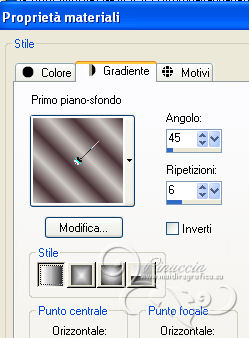 Apri l'immagine di sfondo BG_All-you-need_AD. Questa sarà la base del tuo lavoro. Elimina il livello del watermark. Livelli>Nuovo livello raster. Riempi  con il gradiente. con il gradiente.Effetti>Plugins>Filters Unlimited 2.0 - Andrew's Filter 5 - Many Facets. 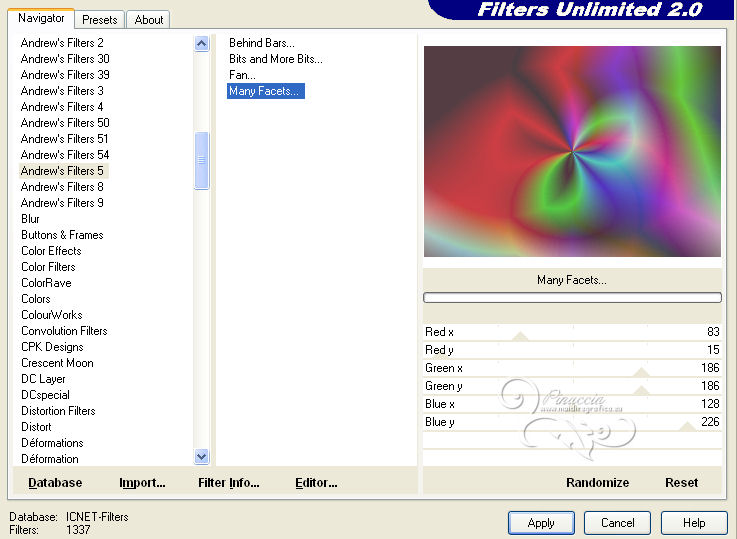 Cambia la modalità di miscelatura di questo livello in Luce diffusa, e abbassa l'opacità al 20%. Apri il tube RF-doodle43 e vai a Modifica>Copia. Torna al tuo lavoro e vai a Modifica>Incolla come nuovo livello. Immagine>Rifletti. Immagine>Ridimensiona, al 75%, tutti i livelli non selezionato.  Sposta  il tube contro il bordo in basso a sinistra. il tube contro il bordo in basso a sinistra.Cambia la modalità di miscelatura di questo livello in Luminanza (esistente), e abbassa l'opacità al 50%. 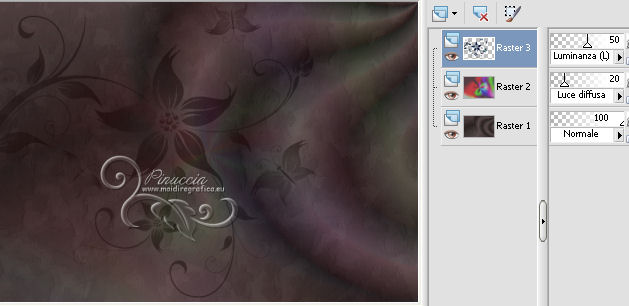 Riporta il colore di primo piano al colore iniziale. Livelli>Nuovo livello raster. Riempi  con il colore di primo piano. con il colore di primo piano.Livelli>Nuovo livello maschera>Da immagine. Apri il menu sotto la finestra di origine e vedrai la lista dei files aperti. Seleziona la maschera Vix_mask447.  Livelli>Unisci>Unisci gruppo. Immagine>Ridimensiona, al 50%, tutti i livelli non selezionato. Sposta  la maschera in basso a destra. la maschera in basso a destra.Effetti>Effetti 3D>Sfalsa ombra. 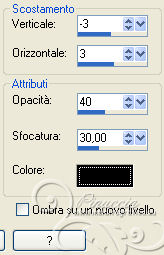 Livelli>Nuovo livello raster. Riempi  con il colore di primo piano. con il colore di primo piano.Livelli>Nuovo livello maschera>Da immagine. Apri il menu sotto la finestra di origine e vedrai la lista dei files aperti. Seleziona la maschera Vix_mask445.  Livelli>Unisci>Unisci gruppo. Sposta  un po' più in alto a destra. un po' più in alto a destra.Cambia la modalità di miscelatura di questo livello in Indebolisci, e abbassa l'opacità al 30%. 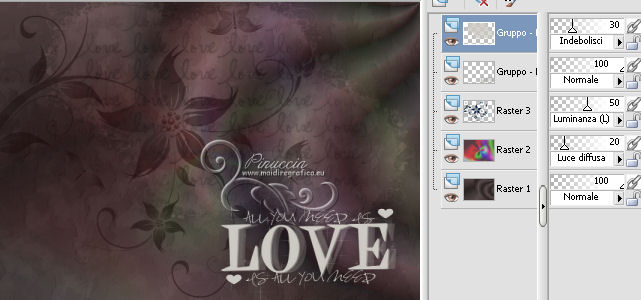 Apri il tube SS_2103 e vai a Modifica>Copia. Torna al tuo lavoro e vai a Modifica>Incolla come nuovo livello. Spostalo  in alto a destra. in alto a destra.Cambia la modalità di miscelatura di questo livello in Moltiplica, e abbassa l'opacità al 40%.  Apri il tube Gerry-koppels10 e vai a Modifica>Copia. Torna al tuo lavoro e vai a Modifica>Incolla come nuovo livello. Immagine>Rifletti. Immagine>Ridimensiona, all'80%, tutti i livelli non selezionato. Regola>Rimozione disturbo fotocamera digitale, con i settaggi standard.  Regola>Messa a fuoco>Maschera di contrasto.  Sposta  il tube a sinistra, contro il bordo. il tube a sinistra, contro il bordo.Effetti>Effetti 3D>Sfalsa ombra, con i settaggi precedenti. Immagine>Aggiungi bordatura, 2 pixels, simmetriche, con il colore #cdcac3. Immagine>Aggiungi bordatura, 45 pixels, simmetriche, con il colore #493138. Seleziona questo bordo con la bacchetta magica   Livelli>Nuovo livello raster. Apri KO-4-12-2011-2 e vai a Modifica>Copia. Torna al tuo lavoro e vai a Modifica>Incolla nella selezione. Cambia la modalità di miscelatura di questo livello in Moltiplica, e abbassa l'opacità all'80%. Selezione>Seleziona tutto. Selezione>Modifica>Contrai - 45 pixels. Effetti>Effetti 3D>Sfalsa ombra.  Ripeti l'Effetto Sfalsa ombra, cambiando verticale e orizzontale con -2. Selezione>Deseleziona. Livelli>Unisci>Unisci tutto. Effetti>Plugins>Filters Unlimited 2.0 - Buttons & Frames - Glass Frame 1. 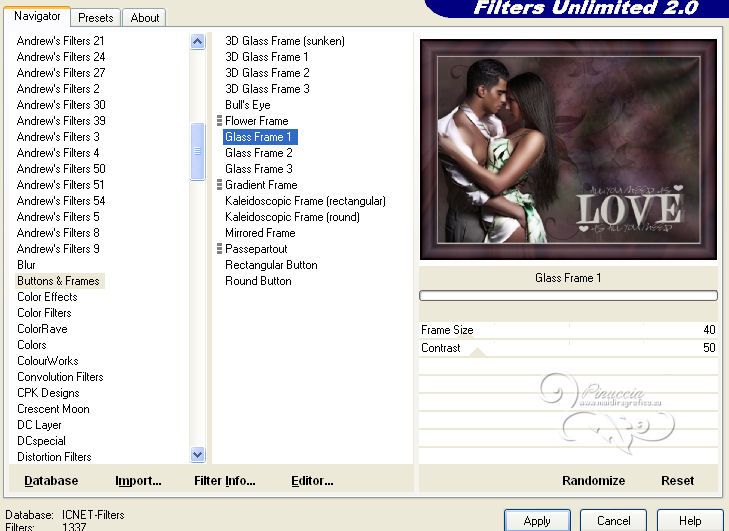 Aggiungi il tuo nome e/o il tuo watermark su un nuovo livello. Livelli>Unisci>Unisci tutto e salva in formato jpg.  Se hai problemi o dubbi, o trovi un link non funzionante, o anche soltanto per dirmi che ti è piaciuto, scrivimi 7 Maggio 2013 |





